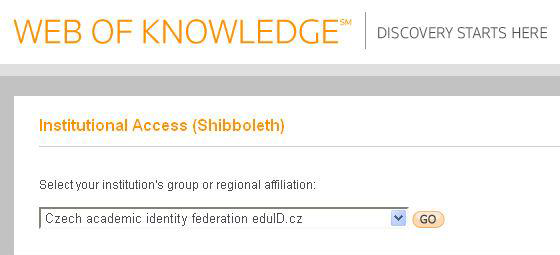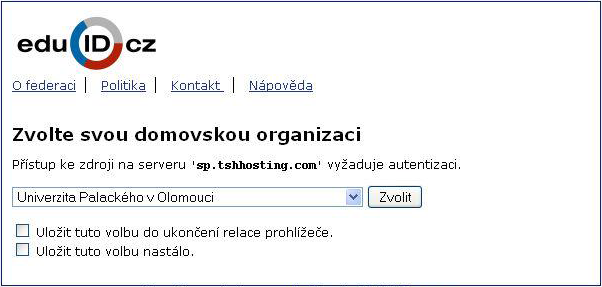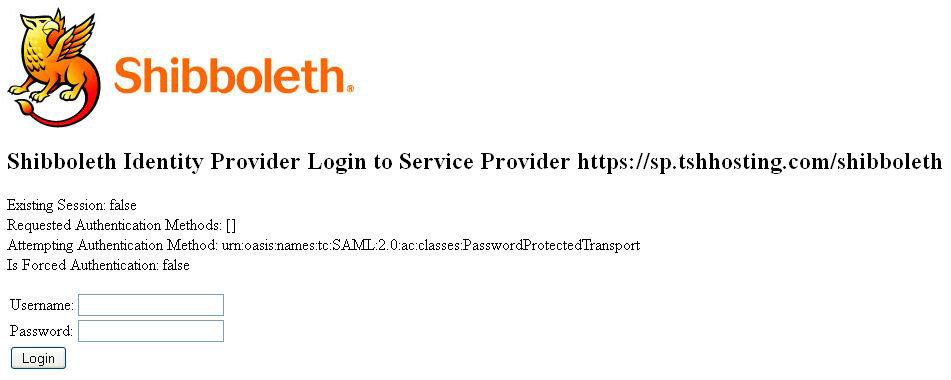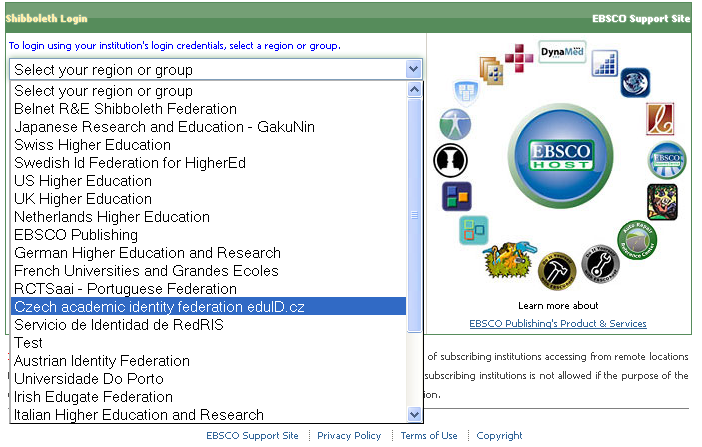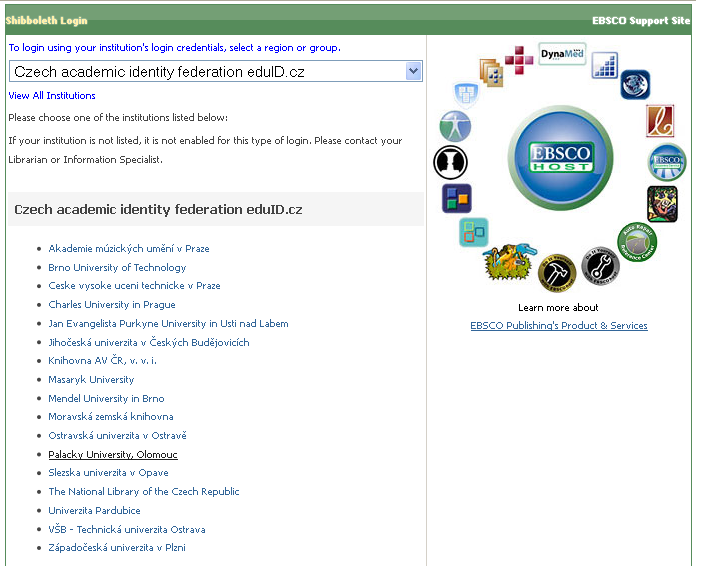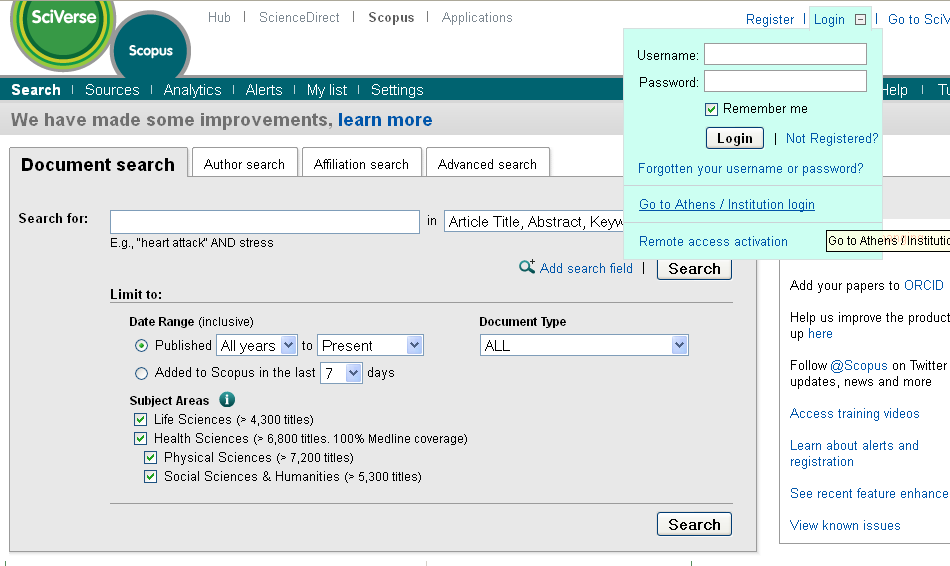Pristup k online zdrojum: Porovnání verzí
(Tato verze je označená pro překlad) |
značka: editace z Vizuálního editoru |
||
| (Není zobrazeno 6 mezilehlých verzí od stejného uživatele.) | |||
| Řádek 1: | Řádek 1: | ||
<languages | <languages></languages> {{DISPLAYTITLE:Přístup k on-line zdrojům}} Univerzita Palackého v Olomouci umožňuje zpřístupnění ''elektronických informačních zdrojů'' pro potřeby svých studentů a akademických pracovníků, a to výhradně pro jejich akademickou potřebu. | ||
< | |||
Univerzita Palackého v Olomouci umožňuje zpřístupnění ''elektronických informačních zdrojů'' pro potřeby svých studentů a akademických pracovníků, a to výhradně pro jejich akademickou potřebu. | |||
UP zpřístupňuje především licencované zdroje, u kterých uzavřela smlouvu s dodavatelem. Elektronické informační zdroje mohou být dostupné z celé UP nebo jen z některých fakult. U některých zdrojů je licence omezena na počet současně pracujících uživatelů. S licencovanými informačními zdroji (''s výjimkou zdrojů '''''Shibboleth''') je možné pracovat na počítačích zapojených v počítačové síti UP nebo odkudkoli prostřednictvím sítě '''[https://wiki.upol.cz/upwiki/Přístup_k_počítačové_síti#P.C5.99.C3.ADstup_do_po.C4.8D.C3.ADta.C4.8Dov.C3.A9_s.C3.ADt.C4.9B_UP_prost.C5.99ednictv.C3.ADm_VPN VPN]'''. K elektronickým zdrojům přistupujte z webových stránkech '''[http://ezdroje.upol.cz ezdroje.upol.cz]'''. Uživatelé mají prostřednictvím technologie '''Shibboleth '''přístup pouze k některým elektronickým informačním zdrojům a mohou k nim přistupovat pomocí jediného přihlašovacího jména a hesla (''Portál ID a heslo'') odkudkoliv a bez jakéhokoli dalšího nastavování počítače. | |||
UP zpřístupňuje především licencované zdroje, u kterých uzavřela smlouvu s dodavatelem. Elektronické informační zdroje mohou být dostupné z celé UP nebo jen z některých fakult. U některých zdrojů je licence omezena na počet současně pracujících uživatelů. S licencovanými informačními zdroji (''s výjimkou zdrojů Shibboleth'') je možné pracovat na počítačích zapojených v počítačové síti UP nebo odkudkoli prostřednictvím sítě '''[https://wiki.upol.cz/upwiki/Přístup_k_počítačové_síti#P.C5.99.C3.ADstup_do_po.C4.8D.C3.ADta.C4.8Dov.C3.A9_s.C3.ADt.C4.9B_UP_prost.C5.99ednictv.C3.ADm_VPN VPN]'''. K elektronickým zdrojům přistupujte z webových stránkech '''[http://ezdroje.upol.cz ezdroje.upol.cz]'''. | |||
== Shibboleth == | == Shibboleth == | ||
Technologie Shibboleth umožňuje uživatelům pohodlný přístup k chráněným zdrojům, které má UP právo využívat, a to bez nutnosti nastavování počítače. Shibboleth umožňuje vstup do licencovaných databází pouze pomocí přihlašovacího jména a hesla. Jméno a heslo je shodné s tím, které uživatel zadává při přihlášení do Portálu UP. | |||
Technologie Shibboleth umožňuje uživatelům pohodlný přístup k chráněným zdrojům, které má UP právo využívat, bez nutnosti nastavování počítače. Shibboleth umožňuje vstup do licencovaných databází pouze pomocí přihlašovacího jména a hesla. Jméno a heslo je shodné s tím, které uživatel zadává při přihlášení do Portálu UP. | |||
=== Jak poznám, které zdroje jsou přístupné prostřednictvím Shibboleth? === | === Jak poznám, které zdroje jsou přístupné prostřednictvím Shibboleth? === | ||
Databáze, do kterých je možné vstupovat prostřednictvím '''Shibboleth '''jsou na webových stránkách '''[http://ezdroje.upol.cz http://ezdroje.upol.cz] '''označeny nápisem '''Shibboleth '''v hranatých závorkách (kromě zdrojů '''Science Direct''' a '''Scopus'''). | Databáze, do kterých je možné vstupovat prostřednictvím '''Shibboleth '''jsou na webových stránkách '''[http://ezdroje.upol.cz http://ezdroje.upol.cz] '''označeny nápisem '''Shibboleth '''v hranatých závorkách (kromě zdrojů '''Science Direct''' a '''Scopus'''). | ||
[[File:Shibboleth 01.png|center|Shibboleth 01.png]] | [[File:Shibboleth 01.png|center|Shibboleth 01.png]] | ||
=== Jak se do databází Shibboleth přihlásím z domova? === | === Jak se do databází Shibboleth přihlásím z domova? === | ||
Předvedeme si proces přihlášení přes Shibboleth na databázi Web of Science. Klikneme na nápis '''Shibboleth''', který vidíme v seznamu zdrojů vedle tlačítka připojit (viz. obrázek výše) | Předvedeme si proces přihlášení přes Shibboleth na databázi Web of Science. Klikneme na nápis '''Shibboleth''', který vidíme v seznamu zdrojů vedle tlačítka připojit (viz. obrázek výše) | ||
==== <br/>Krok 1: V rozrolovacím menu zvolíme možnost „Czech academic identify federation eduID.cz“ a potvrdíme tlačítkem Go. ==== | ==== <br/>Krok 1: V rozrolovacím menu zvolíme možnost „Czech academic identify federation eduID.cz“ a potvrdíme tlačítkem Go. ==== | ||
[[File:Shibboleth 02.png|center|Shibboleth 02.png]] | [[File:Shibboleth 02.png|center|Shibboleth 02.png]] | ||
==== Krok 2: Po pokynu Zvolte svou domovskou organizaci vyberete v rozrolovacím menu Univerzita Palackého v Olomouci a kliknete na tlačítko Zvolit. ==== | ==== Krok 2: Po pokynu Zvolte svou domovskou organizaci vyberete v rozrolovacím menu Univerzita Palackého v Olomouci a kliknete na tlačítko Zvolit. ==== | ||
[[File:Shibboleth 03.png|center|Shibboleth 03.png]] | [[File:Shibboleth 03.png|center|Shibboleth 03.png]] | ||
==== Krok 3: Nyní se přihlaste pod stejným jménem a heslem jako do Portálu UP. ==== | ==== Krok 3: Nyní se přihlaste pod stejným jménem a heslem jako do Portálu UP. ==== | ||
[[File:Shibboleth 04.png|center|Shibboleth 04.png]] | [[File:Shibboleth 04.png|center|Shibboleth 04.png]] | ||
== EBSCOhost == | == EBSCOhost == | ||
Úplně totožný postup funguje i u dalších databází, např. databází na platformě EBSCOhost. | Úplně totožný postup funguje i u dalších databází, např. databází na platformě EBSCOhost. | ||
==== Krok 1: V rozrolovacím menu zvolíme možnost „Czech academic identify federation eduID.cz“. ==== | ==== Krok 1: V rozrolovacím menu zvolíme možnost „Czech academic identify federation eduID.cz“. ==== | ||
[[File:Shibboleth 05.png|center|Shibboleth 05.png]] | [[File:Shibboleth 05.png|center|Shibboleth 05.png]] | ||
==== Krok 2: Nyní vyberete v rozrolovacím menu Palacký University, Olomouc. ==== | ==== Krok 2: Nyní vyberete v rozrolovacím menu Palacký University, Olomouc. ==== | ||
Poté se přihlásíte pod stejným jménem a heslem jako do Portálu UP. | Poté se přihlásíte pod stejným jménem a heslem jako do Portálu UP. | ||
[[File:Shibboleth 06.png|center|Shibboleth 06.png]] | [[File:Shibboleth 06.png|center|Shibboleth 06.png]] | ||
== Science Direct a Scopus == | == Science Direct a Scopus == | ||
Do těchto dvou databází se lze přihlásit následujícím způsobem (ukážeme si postup jen na databázi ''Scopus''). Jediný rozdíl v postupu přihlášení je ten, že po vstupu na stránku kliknete v pravém horním rohu na '''Login '''a zvolíte '''Go to Athens / Institution login'''. Následně je pak již postup stejný jako u předchozích databází. | Do těchto dvou databází se lze přihlásit následujícím způsobem (ukážeme si postup jen na databázi ''Scopus''). Jediný rozdíl v postupu přihlášení je ten, že po vstupu na stránku kliknete v pravém horním rohu na '''Login '''a zvolíte '''Go to Athens / Institution login'''. Následně je pak již postup stejný jako u předchozích databází. | ||
[[File:Shibboleth 07.png|center|Shibboleth 07.png]] | [[File:Shibboleth 07.png|center|Shibboleth 07.png]] | ||
[[Category:Informační_technologie]][[Category:Počítačová_síť]][[Category:Návody]][[Category:Online zdroje]] | |||
Aktuální verze z 14. 4. 2016, 12:30
Univerzita Palackého v Olomouci umožňuje zpřístupnění elektronických informačních zdrojů pro potřeby svých studentů a akademických pracovníků, a to výhradně pro jejich akademickou potřebu.
UP zpřístupňuje především licencované zdroje, u kterých uzavřela smlouvu s dodavatelem. Elektronické informační zdroje mohou být dostupné z celé UP nebo jen z některých fakult. U některých zdrojů je licence omezena na počet současně pracujících uživatelů. S licencovanými informačními zdroji (s výjimkou zdrojů Shibboleth) je možné pracovat na počítačích zapojených v počítačové síti UP nebo odkudkoli prostřednictvím sítě VPN. K elektronickým zdrojům přistupujte z webových stránkech ezdroje.upol.cz. Uživatelé mají prostřednictvím technologie Shibboleth přístup pouze k některým elektronickým informačním zdrojům a mohou k nim přistupovat pomocí jediného přihlašovacího jména a hesla (Portál ID a heslo) odkudkoliv a bez jakéhokoli dalšího nastavování počítače.
Shibboleth
Technologie Shibboleth umožňuje uživatelům pohodlný přístup k chráněným zdrojům, které má UP právo využívat, a to bez nutnosti nastavování počítače. Shibboleth umožňuje vstup do licencovaných databází pouze pomocí přihlašovacího jména a hesla. Jméno a heslo je shodné s tím, které uživatel zadává při přihlášení do Portálu UP.
Jak poznám, které zdroje jsou přístupné prostřednictvím Shibboleth?
Databáze, do kterých je možné vstupovat prostřednictvím Shibboleth jsou na webových stránkách http://ezdroje.upol.cz označeny nápisem Shibboleth v hranatých závorkách (kromě zdrojů Science Direct a Scopus).
Jak se do databází Shibboleth přihlásím z domova?
Předvedeme si proces přihlášení přes Shibboleth na databázi Web of Science. Klikneme na nápis Shibboleth, který vidíme v seznamu zdrojů vedle tlačítka připojit (viz. obrázek výše)
Krok 3: Nyní se přihlaste pod stejným jménem a heslem jako do Portálu UP.
EBSCOhost
Úplně totožný postup funguje i u dalších databází, např. databází na platformě EBSCOhost.
Poté se přihlásíte pod stejným jménem a heslem jako do Portálu UP.
Science Direct a Scopus
Do těchto dvou databází se lze přihlásit následujícím způsobem (ukážeme si postup jen na databázi Scopus). Jediný rozdíl v postupu přihlášení je ten, že po vstupu na stránku kliknete v pravém horním rohu na Login a zvolíte Go to Athens / Institution login. Následně je pak již postup stejný jako u předchozích databází.